属性对话框说明
图新地球可以加载kml、shp、kmz矢量格式数据,这些数据包含多个点、线、面对象,每个对象又可以单独的定义其属性,实现在三维场景中点击对象后,弹出一个对话框,显示其属性。
照片、视频、全景的导入,也会自动形成点要素列表,点要素会自动赋予属性,点击后可以实现照片、视频、全景的弹框显示,解决业务数据和地图数据的融合问题。
基于上述情况,图新地球提供了要素的属性编辑对话框,和属性展示对话框。来解决属性的自定义样式设定、展示。
1.kml、kmz要素属性编辑与展示
此属性对话框适用于:
1.外部导入的kml、kmz格式的文件
2.默认的点、线、面标绘形成的要素的属性对话框(我的地标)
3.照片生成轨迹、全景批量上图,excel转kml等图新地球自主生成的kml、kmz文件。
1.1属性编辑对话框
kml、kmz的要素属性编辑对话框,是一个富文本编辑器,既可以直接撰写html标签,也可以通过按钮的形式插入图片、视频、超链接
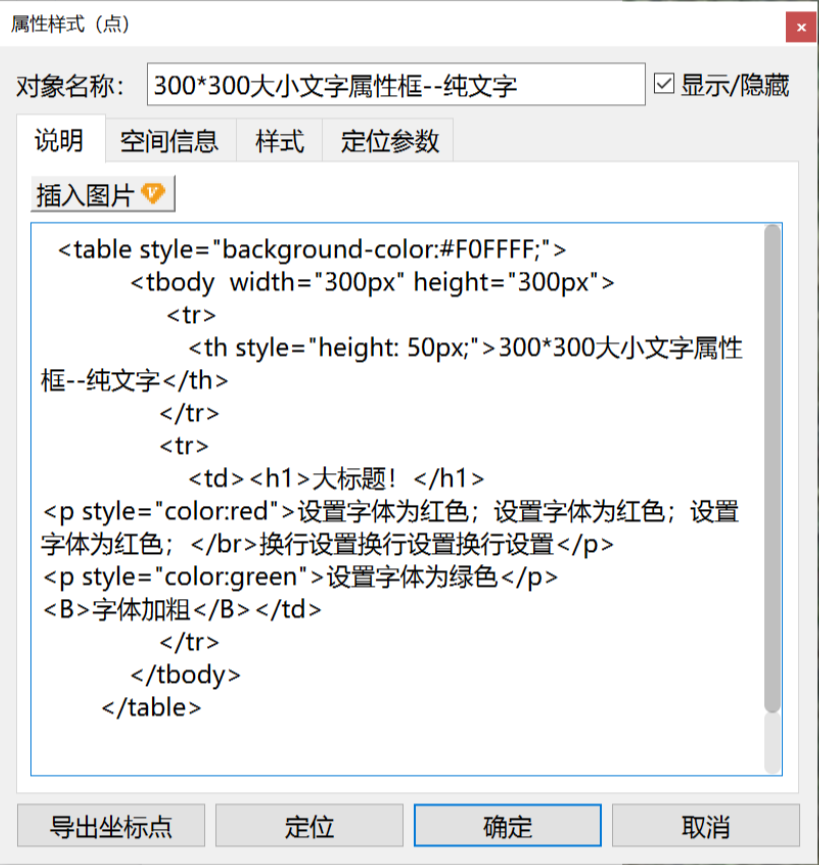
此处提供部分写好的html标签样式模板:
1.300*300大小文字属性框--纯文字
效果图:
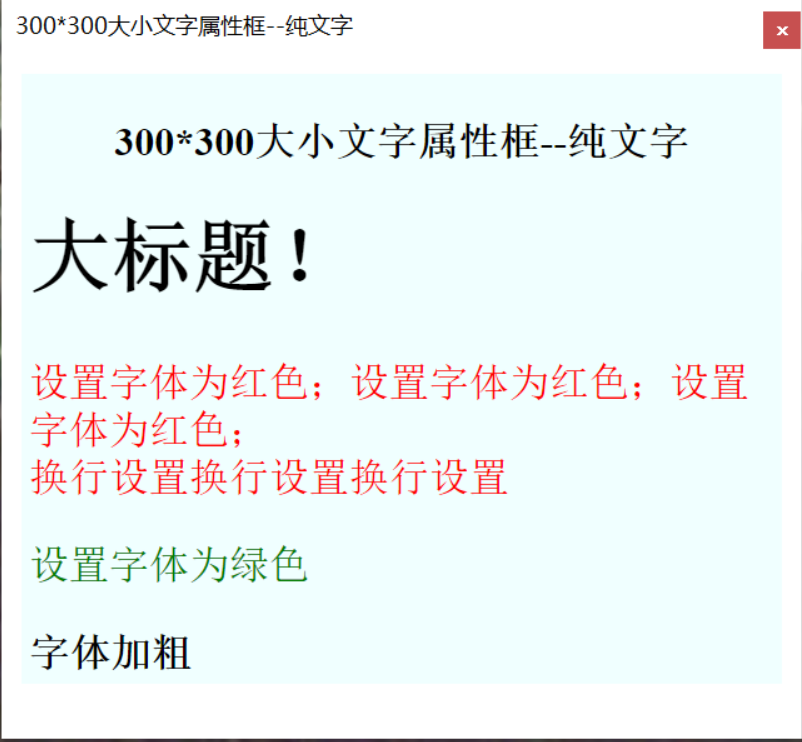
模板代码:
<table style="background-color:#F0FFFF;">
<tbody width="300px" height="300px">
<tr>
<th style="height: 50px;">300*300大小文字属性框--纯文字</th>
</tr>
<tr>
<td><h1>大标题!</h1>
<p style="color:red">设置字体为红色;设置字体为红色;设置字体为红色;</br>换行设置换行设置换行设置</p>
<p style="color:green">设置字体为绿色</p>
<B>字体加粗</B></td>
</tr>
</tbody>
</table>2.500*250表格属性框
效果图:
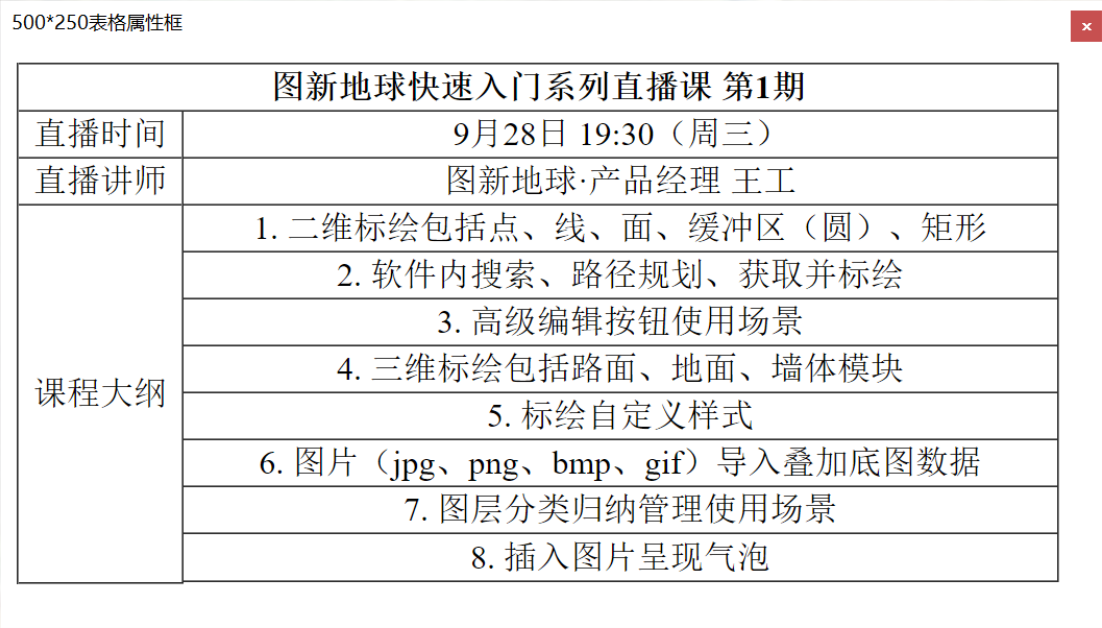
模板代码:
<table border="1px solid black" width="500" height="250" style="text-align:center; border-collapse: collapse;">
<tbody>
<tr >
<th colspan="2">图新地球快速入门系列直播课 第1期</th>
</tr>
<tr>
<td>直播时间</td>
<td>9月28日 19:30(周三)</td>
</tr>
<tr>
<td>直播讲师</td>
<td>图新地球·产品经理 王工</td>
</tr>
<tr>
<td rowspan="9">课程大纲</td>
<td>1. 二维标绘包括点、线、面、缓冲区(圆)、矩形</td>
</tr>
<tr >
<td>2. 软件内搜索、路径规划、获取并标绘</td>
</tr>
<tr >
<td>3. 高级编辑按钮使用场景</td>
</tr>
<tr >
<td>4. 三维标绘包括路面、地面、墙体模块</td>
</tr>
<tr >
<td>5. 标绘自定义样式</td>
</tr>
<tr>
<td>6. 图片(jpg、png、bmp、gif)导入叠加底图数据</td>
</tr>
<tr>
<td>7. 图层分类归纳管理使用场景</td>
</tr>
<tr >
<td>8. 插入图片呈现气泡</td>
</tr>
</tbody>
</table>3.500*250表格属性框-带底色
效果图: 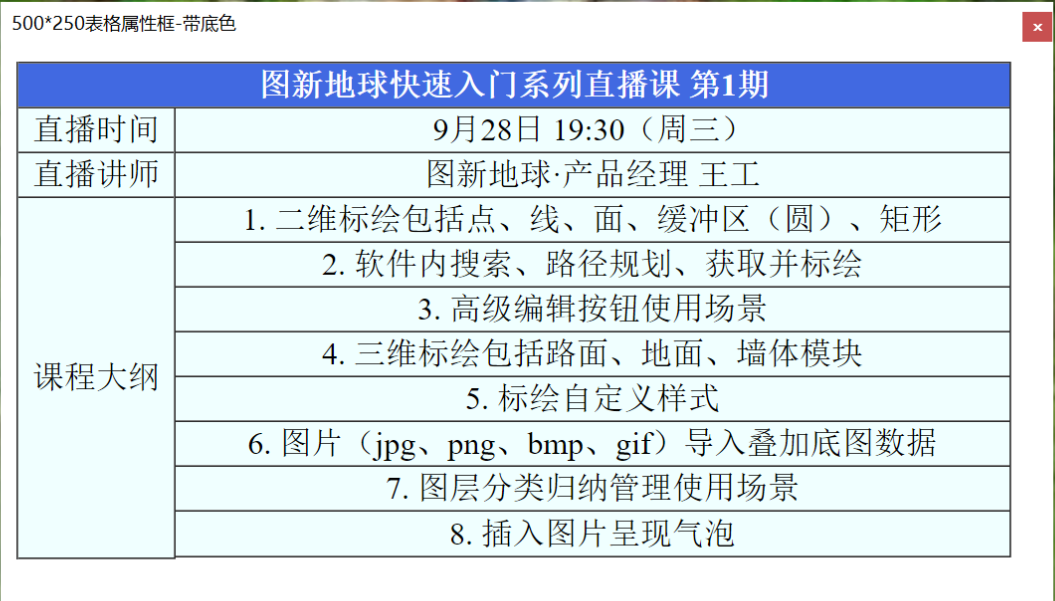 模板代码:
模板代码:
<table border="1px solid black" width="500" height="250" style="text-align:center; border-collapse: collapse;">
<tbody>
<tr style="background-color: #4169E1; color: white;">
<th colspan="2">图新地球快速入门系列直播课 第1期</th>
</tr>
<tr style="background-color:#F0FFFF">
<td>直播时间</td>
<td>9月28日 19:30(周三)</td>
</tr>
<tr style="background-color:#F0FFFF">
<td>直播讲师</td>
<td>图新地球·产品经理 王工</td>
</tr>
<tr style="background-color:#F0FFFF">
<td rowspan="9">课程大纲</td>
<td>1. 二维标绘包括点、线、面、缓冲区(圆)、矩形</td>
</tr>
<tr style="background-color:#F0FFFF">
<td>2. 软件内搜索、路径规划、获取并标绘</td>
</tr>
<tr style="background-color:#F0FFFF">
<td>3. 高级编辑按钮使用场景</td>
</tr>
<tr style="background-color:#F0FFFF">
<td>4. 三维标绘包括路面、地面、墙体模块</td>
</tr>
<tr style="background-color:#F0FFFF">
<td>5. 标绘自定义样式</td>
</tr>
<tr style="background-color:#F0FFFF">
<td>6. 图片(jpg、png、bmp、gif)导入叠加底图数据</td>
</tr>
<tr style="background-color:#F0FFFF">
<td>7. 图层分类归纳管理使用场景</td>
</tr>
<tr style="background-color:#F0FFFF">
<td>8. 插入图片呈现气泡</td>
</tr>
</tbody>
</table>1.2属性查看
在浏览地图时,只要点击地图上对应的要素,就会弹出要素对应的属性对话框。
2.shp文件要素属性编辑与展示
shp文件和kml、kmz文件有很大的区别:
shp文件内的要素只能是点、线、面对线中的一种
shp文件的属性是表格性质的属性表,都是统一的字段内容,需要先为图层设定字段,再设定每个要素的各字段的属性值。2.1shp图层的属性表
shp图层文件,可设置图层的属性表,在属性表中完成字段的添加、删除。
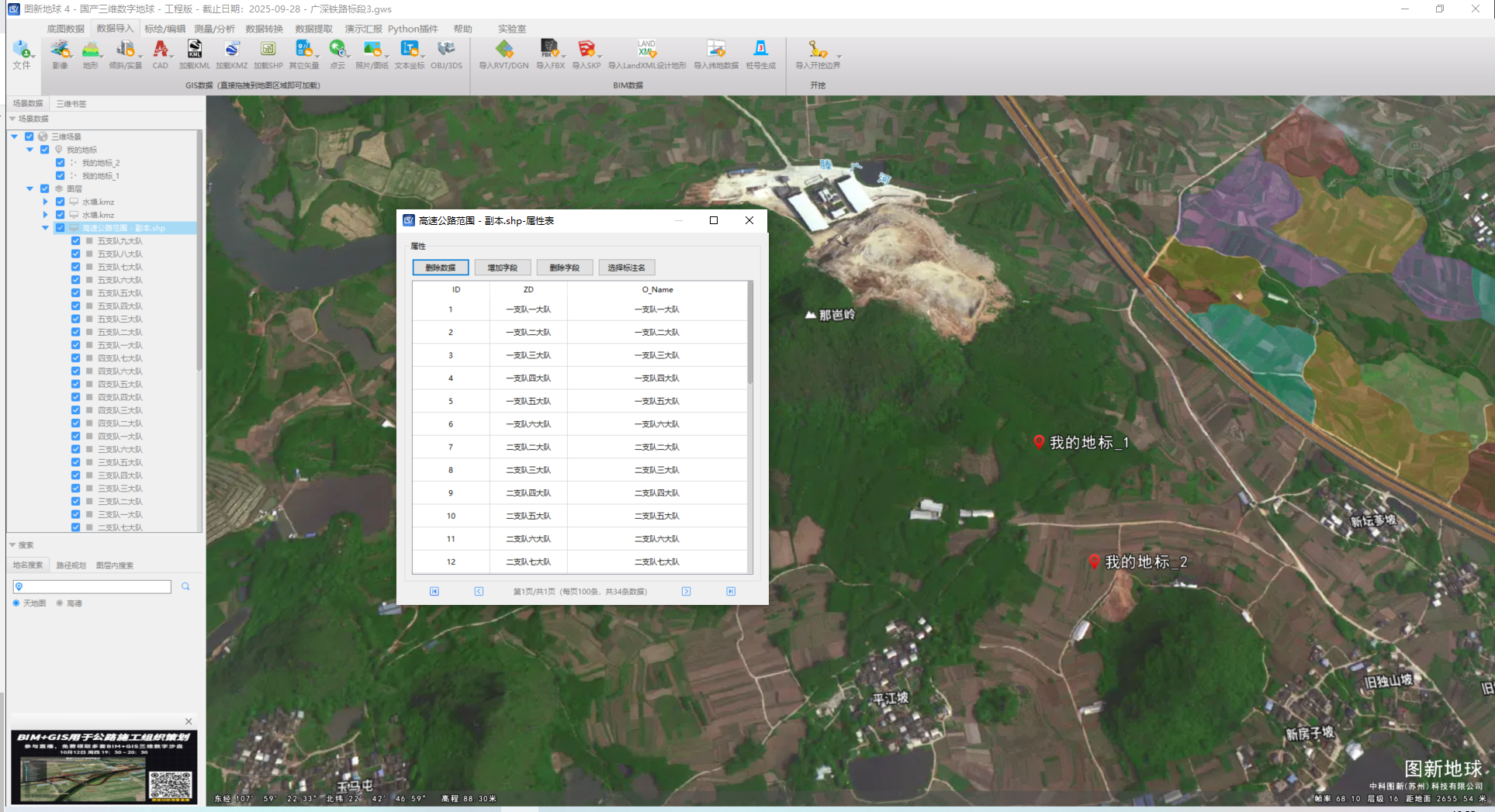
2.2shp文件的要素属性编辑
shp文件内的要素,属性编辑对话框主要是设定shp图层属性表的样式值,可直接双击属性值进行编辑
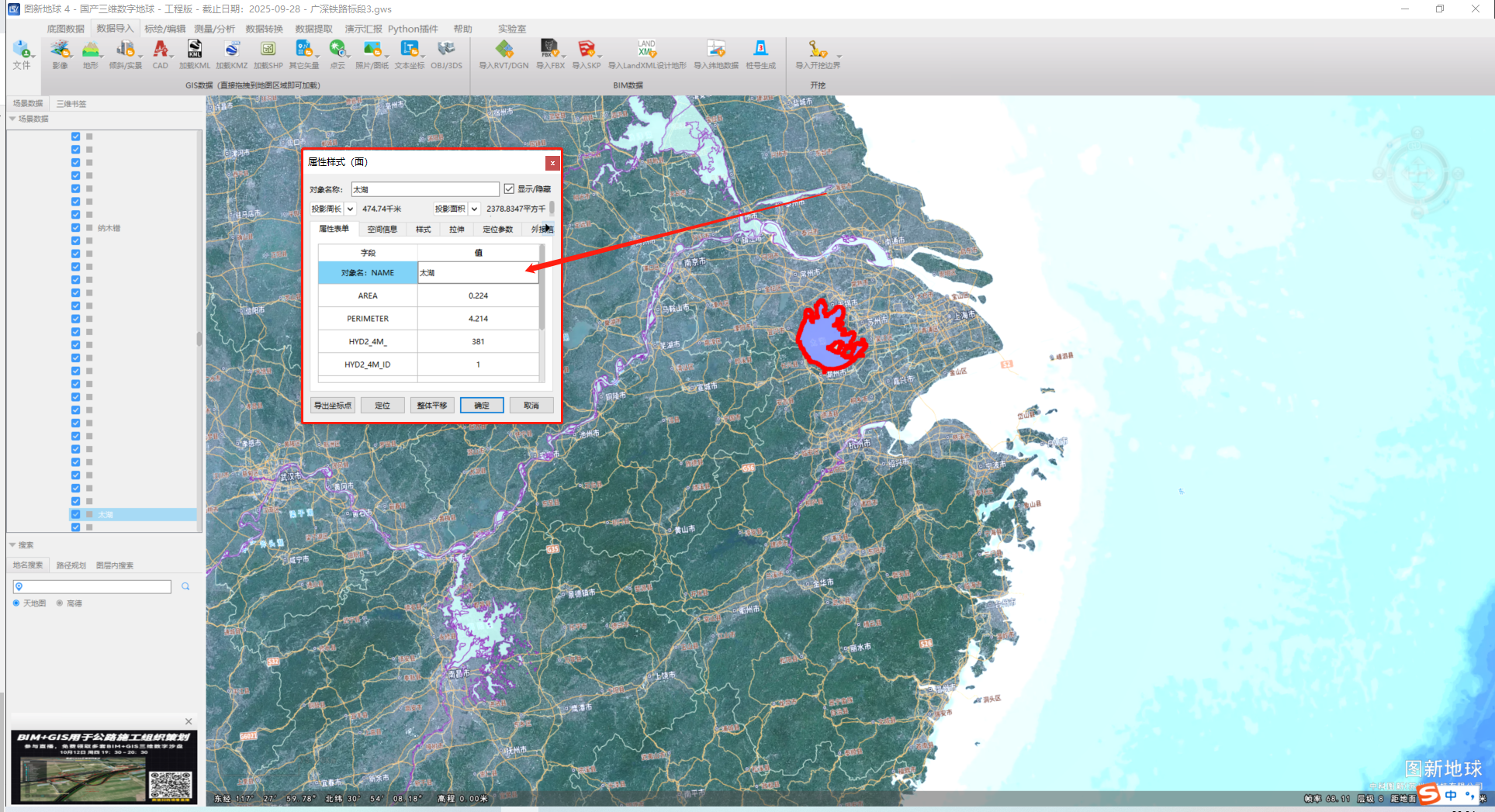
2.3shp文件的要素属性弹框
软件内置了属性要素的展示模板,如下图 以带底色的表格的形式展示要素的字段属性,表格分两列,属性隔行换色,左侧为字段名,右侧为字段值。
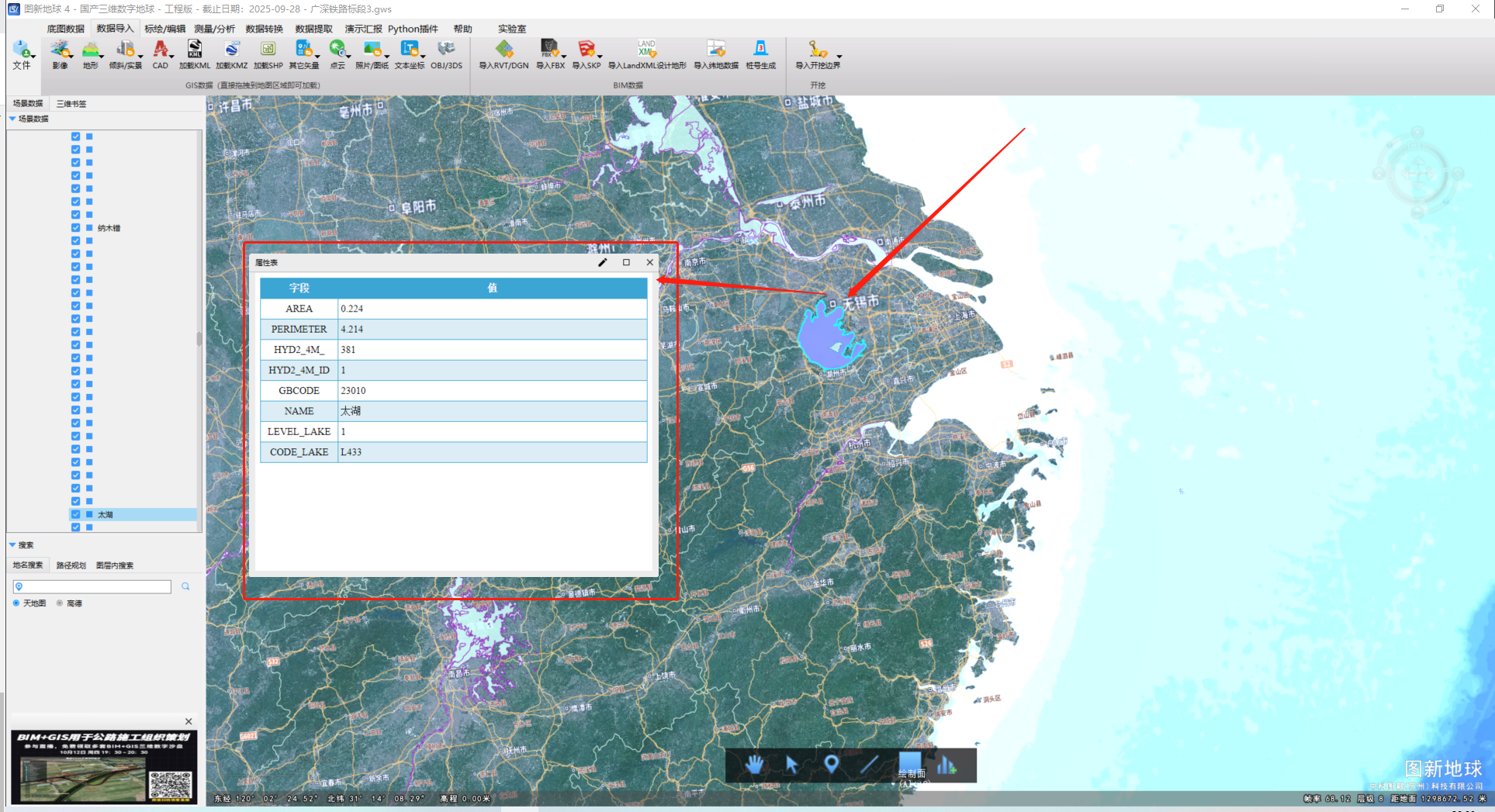
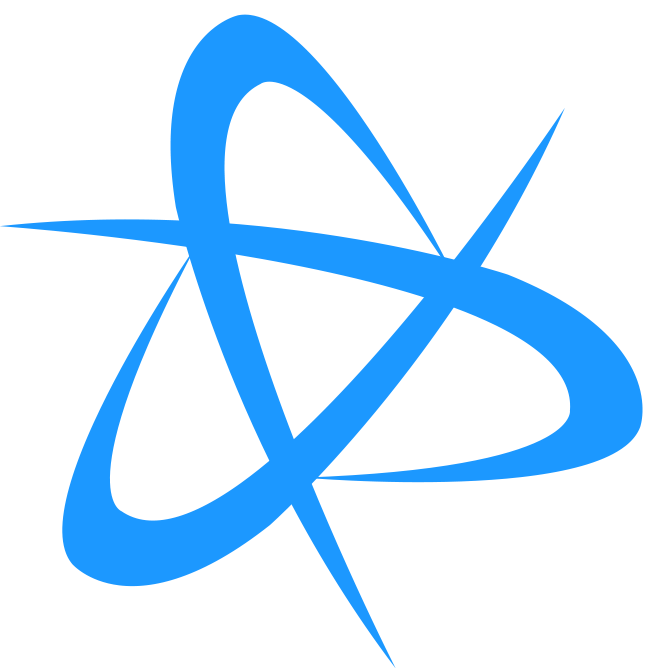 图新地球4
图新地球4